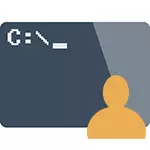
Ena pukwanana, ke tla hlalosa ka moo ho matha moleng taelo ea lebitsong la motsamaisi ka Windows 10, 8.1 le 8, hammoho le ka Windows 7. A taeo e ka thoko bakeng sa ho Windows 10 e fumaneha hape le setšeng: joang ho bula mola taelo ea ka Windows 10)
Taelo ea mola lebitsong la motsamaisi ka Windows 10
Ho na le litsela tse ngata tsa ho matha moleng taelo ea lebitsong la motsamaisi ka, tse ngata tsa tsona sebetsa ho sa tsotellehe hore eo phetolelo ea OS e hlomamisa. Empa, mohlomong, e loketseng ka ho fetisisa le ho itima lijo tsela ho matha cmd.exe le litokelo tsa motsamaisi ka Windows 10 - sebelisa liphuputso ka baratiro le:
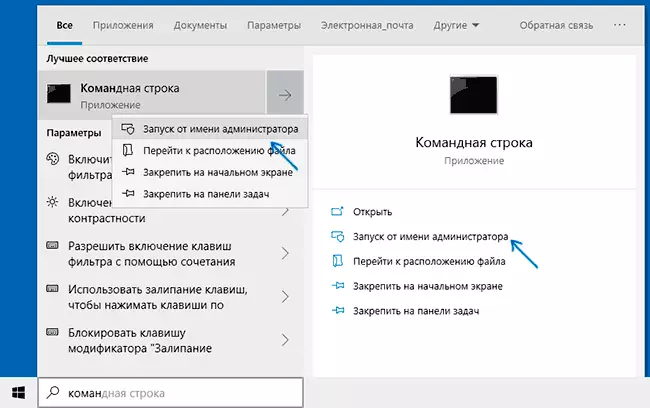
Feela qala ho thaepa le "taelo ea mola" ka ho batla, 'me ha e le ka lebaka batlang e fumanoa, tobetsa "Run tswa motsamaisi" ka lehlakoreng le letona kapa, haeba sena se ha le a fumanwa (liphetolelong pele ho moo ya Windows 10), tobetsa ka fella ka ho le letona u tlelika le khetha The ntho e lakatsehang tsa menu ya taba e potolohileng.
Hape, haeba u kena entsprechen ka Windows 10 - Personalization - ya baratiro le tima "nka sebaka sa PowerShell Shell Taelo Line" ntho, ntho ea ho qala moleng taelo ea lebitsong la motsamaisi tla hlaha ka Qala menu ya konopo taba e potolohileng (o ka bula napsauttamalla nepahetseng ka konopo ena kapa e kopana ya Win + x, linotlolo).
Mathang moleng taelo ea ho tloha motsamaisi ea ka Windows 8.1 le 8
E le hore a matha moleng taelo ea ka litokelo tsa motsamaisi ka Windows 8.1 ho na le litsela tse peli tse khōlō (le leng hape, ka mokhoa bokahohleng se loketseng bakeng sa liphetolelo tsohle morao-rao OS Ke tla hlalosa ka tlase).
Mokhoa oa pele ke ho tobetsa win linotlolo (senotlolo le tšoantšetsa Windows) + x, ka keyboard, lateloa ke khetha le ho tloha menu ya hore le tla hlahella "Taelo Line (Molaodi)" e. Menu e tšoanang ka bitsoa tokelo toeba napsauttamalla ka "Qala" konopo.
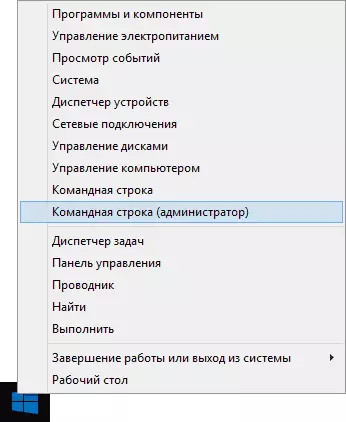
Tsela ea bobeli ea lonthja:
- Kolukaluka ho Windows 8.1 kapa 8 qalong skrine (e mong hore le lithaele).
- Qala ka line ho thaepa "Taelo Line". Ka lebaka leo, ho batla tla bula ka ho le letšehali.
- Ha u tla bona moleng taelo ea ka lethathamo la sephetho search, tobetsa ho le letona Penya le khetha maemo menu ya "Run ho tswa lebitso motsamaisi".
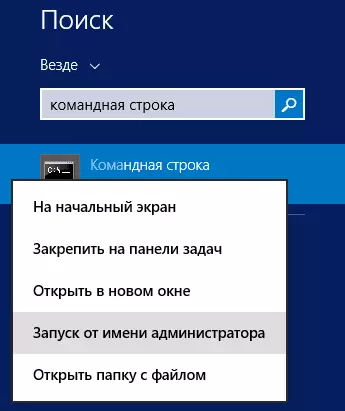
Mona, mohlomong, tsohle ke phetolelo ena ea OS, joalokaha u bona - tsohle haholo bonolo.
Ka Windows 7.
Ho matha taelo e potlakileng lebitsong la motsamaisi ka Windows 7, etsa mehato e latelang:
- Bula menu Qala, ea mananeo 'ohle a - e tloaelehileng.
- Tlanya konopo ea "Code", khetha "mathela lebitsong la motsamaisi".
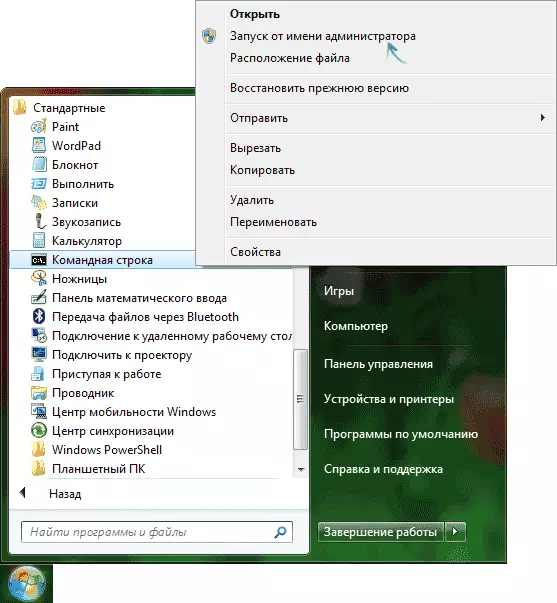
Sebakeng sa ho batla mananeo ohle, o ka kenya "moleng oa taelo" tšimong ea lipatlisiso ka tlase ho tse boletsoeng ka tlase ho tse boletsoeng ka holimo.
Mokhoa o mong oa mefuta eohle ea morao-rao
Mohala oa taelo ke lenaneo le tloaelehileng la Windows (faele ea Cmd.exe) 'me u ka e tsamaisa e le lenaneo le leng.
E fumaneha Windows / System / System / System / Lits'oaetso tsa Windows
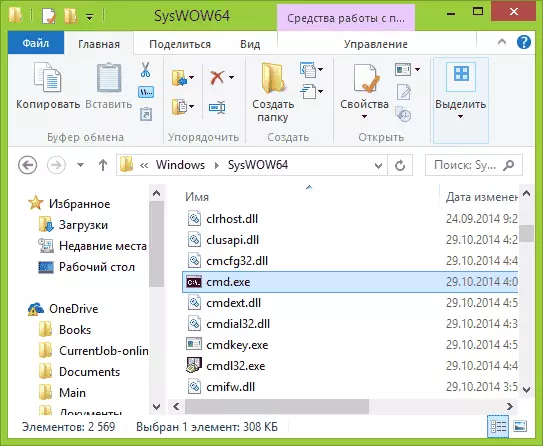
Joalo feela ka mekhoa e khethiloeng pele, o ka tobetsa feela faeleng ea CMD.Exe Tlanya ka nepo 'me u khethe ntho e lakatsehang ea ho e tsamaisa ka lebitso la molaoli.
Ho na le monyetla o mong - o ka etsa sekhutlo sa faele ea Cmd.exe moo o hlokang, ho hula konopo ea mouse
- Tlanya ka letsohong le letona la lebitso, khetha "thepa".
- Fensetereng e bulang, tobetsa konopo ea "Ervelod".
- Lekola thepa ea ho hlahisoa ha molaoli.
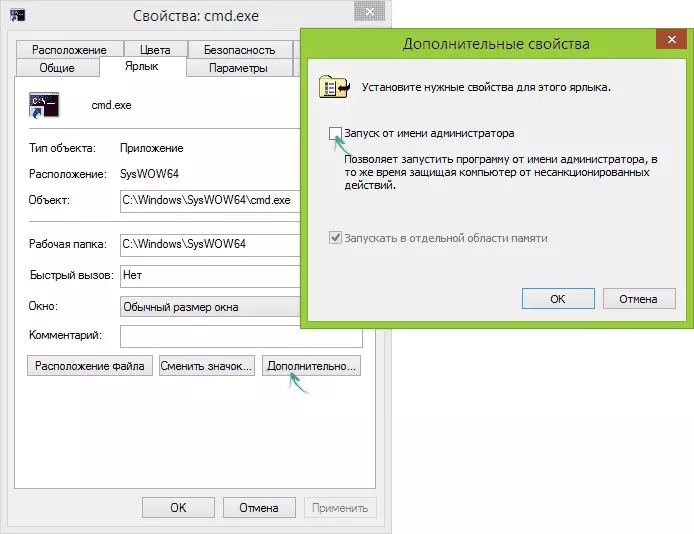
- Tobetsa OK, ebe o lokile hape.
E itokiselitsoe, joale ha u tsamaisa mohala oa taelo e entsoeng ke mokhuts'oane, e tla lula e matha ho molaoli.
